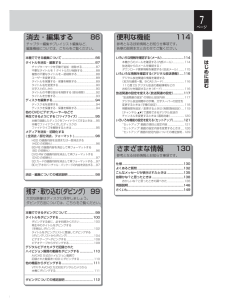Q&A
取扱説明書・マニュアル (文書検索対応分のみ)
"編集"2 件の検索結果
"編集"520 - 530 件目を表示
全般
質問者が納得ご趣旨がVHSダビングが前提のようですので、回答を一度整理してみます。まず大前提として、録画TVの番組データは基本的に同じTVでしか扱えません。『型番』が同じでもXで、録画に使用した『その』TVで無いと駄目です。(日本のデジタル放送の仕様上、こうなってしまいます)外付けHDDについてはLANタイプ(LAN-HDD)とUSBタイプ(USB-HDD)で、条件が変わります。 ※REGZAはZ付き型番とCELLREGZAがLAN-HDD対応(ZX9500、ZS1、Z1など)<USBタイプ>この場合は、HDDは繋いだ...
5506日前view68
©2009 Toshiba Corporation無断複製および転載を禁ず デジタルメディアネットワーク社〒105−8001 東京都港区芝浦1−1−1*所在地は変更になることがありますのでご了承ください。東芝VTR 一体型ブルーレイディスクレコーダー 取扱説明書 D-BW1005Kるす用活見る・録る・予約・ダビング、かんたんガイド48録る(録画・予約)02はじめに読む34テレビ放送を見る42使えるメディア67見る(再生)82ビデオテープの再生86消去・編集する99残す・取り込む(ダビング)本機の操作で「わからない」「困った!」そんなときは⋯➡「故障かな?と思ったときは」(138ページ)、「用語説明」(146ペー ジ) をご覧ください。電源を「入」にしたとき ●電源を入れたあと、画面が表示されるまでに少し時間がかかりますが、そのままお待ちください。形名 D-BW1005K必ず最初に➡準備編の「安全上のご注意」(6、7ページ)をお読みください。本書では「本機の操作」などについて説明しています。このたびは東芝VTR一体型ブルーレイディスクレコーダーをお買い上げいただきまして、まことにありがとうございます。お求めの...
92ページタイトルを消去・編集する・つづき● 削除された部分は、元に戻せません。録画内容をよく確認してから削除してください。 5 同じタイトルの別の部分を削除するときは、1 選択メニューの“続けて編集する”で、そのまま決定する2 左の手順 3 、 4 を繰り返す 6 不要な部分の選択が終わったら、1 選択メニューの“削除結果を確認する”を選び、決定する● OUT側で、削除結果が連続再生(※)されます。2 確認が終わったら、再生を停止する3 選択メニューの“削除を実行する”を選び、決定する4 確認メッセージの“はい”を選び、決定する● 不要な部分が削除されます。● 通常画面に戻ります。 続けて部分削除したい場合は、手順 1 から 6 を繰り返します。続けて編集する削除を実行する削除結果を確認する続けて編集する削除を実行する削除結果を確認する続けて編集する削除を実行する削除結果を確認する 1 再生ナビ画面を表示し、部分削除するタイトルを選ぶ p.67、68 2 選んだタイトルの“番組の部分削除”画面を表示する1 サブメニュー画面を表示する2 “編集”を選び、決定する3 “...
110ページデジタルビデオカメラで記録されたハイビジョン画質の動画をダビングするAVCHD方式のハイビジョン画質で記録された動画をHDDにダビングする → デジタルビデオカメラで撮影されたハイビジョン画質(AVCHD方式)の動画をHDDに ダビングできます。(ディスクの場合は、録画した機器でファイナライズ済みのディスクだけがダビング可能です。)● ダビング時の録画モードは、ダビング元で記録された録画モードでダビングされます。 本機で録画モードを変更してダビングすることはできません。● 高速ダビングされます。● ダビング後、HDDの再生ナビ( )画面から再生することができます。● 編集したい場合は、ダビング後にHDDで行ってください。● ディスクにダビングしたい場合は、一度HDDにダビングしてから、HDD→ディスクにダビングしてください。 1 ダビング元のダビングリスト画面を表示する【ディスクの場合】1 ダビングしたいディスクを入れる p.46 2 操作先(DISC)を選び、ダビングリスト画面を表示する 【SDカードの場合】1 ダビングしたいSDカードを入れる p.77 2 操...
48ページこんなときは、このメディアに録画しましょう※1 デジタル放送をダビングする場合、「コピー」、「ムーブ(移動)」のどちらになるかについては、 次ページ をご覧ください。※2 DVD-RW/-Rに保存したい場合は、一度HDDに録画してから、HDD→DVD-RW/-Rにダビングしてください。※3 DVD-RW(Video)/DVD-R(Video)にダビングしたときは、ダビングを終了後、自動的にファイナライズが行われます。※4 消去できないようにするためには、最後にファイナライズする必要があります。 ファイナライズすると追加で記録も出来なくなります。● ビデオテープは、本機ではダビングと再生だけができます。(直接録画や録画予約はできません。)どれに録画すれば良いか迷ったときは録画デジタル放送地上アナログ放送編集録画回数外部入力● 他の機器から録画したい● とりあえず録画しておきたい● 一度見たあとは消しても良い番組を録画したい● 長時間の番組を録画したい● 直接録画したい● ハイビジョン画質で録画したい● ダビングしたい(※3)● 録画したい● 繰り返し録画・消去したい● 一度録画したら...
90ページタイトルを消去・編集する・つづき入力可能な最大文字数について ● タイトル名、ディスク名・・・ 全角で31文字分(半角で62文字分)まで。 入力した結果はテレビ画面に表示されます。 表示される画面や表示によって最大表示可能数が異なり、後半部分が表示されないことがありますので、お気を付けください。 未確定のまま入力できる文字数は、全角12文字までです。一覧などで表示可能な最大文字数について ● 再生ナビ画面のタイトル名・・・ 全角23文字分(半角46文字分)まで。 ● 画面表示を表示させたときのタイトル名・・・ 全角18文字分(半角36文字分)まで。 ● DVD-RW(Video)/-R(Video)のファイナライズ後に表示されるDVDメニューのタイトル名・・・ 全角12文字分(半角24文字分)まで。 ● DVD-RW(Video)/-R(Video)のファイナライズ後に表示されるDVDメニューのディスク名・・・ 全角24文字分(半角48文字分)まで。タイトル名を変更する 1 再生ナビ画面を表示し、タイトル名を変更するタイトルを選ぶ p.67、68 2 選んだタ...
はじめに読む7ページ消去 ・ 編集する86チャプター編集やプレイリスト編集など、編集機能については、こちらをご覧ください。本機でできる編集について .......................................... 86タイトルを消去 ・ 編集する .......................................... 87チャプターマークを手動で追加 ・ 削除する ....................87不要なタイトルを 1タイトルだけ削除する ...................88複数の不要なタイトルを一括削除する ...........................88ユーザーを変更する ......................................................... 89タイトルを保護する・ 保護を解除する ...........................89タイトル名を変更する ...................................................... 90文字入力のしかた .......
98ページ消去・編集についての補足説明初期化(フォーマット)● 初期化中に録画予約の開始時刻になったときは、録画予約がキャンセルされます。● 他機でファイナライズされたディスクは、本機で初期化できないことがあります。ファイナライズ/ファイナライズ解除● ファイナライズ中やファイナライズ解除中に録画予約の開始時刻になったときは、録画予約がキャンセルされます。● チャプターの情報は、ファイナライズ後も引き継がれます。● DVDプレーヤー/レコーダーやパソコンなどによっては、ファイナライズをしても再生できないことがあります。● ファイナライズ中/解除中に停電したときは ・ BD-RE/DVD-RWは、初期化が必要になることがあります。(初期化をすると、録画内容が消去されます。) ・ BD-R/DVD-Rは、そのディスクが使用できなくなることがあります。メモE4P20JD_S_Book.indb 98 2010/02/03 9:38:13
68ページHDD/ディスクを見る・聞く(再生)・つづき 1 ● 本機の 電源 を入れる、 テレビの電源 を入れる● テレビの入力切換で、テレビの入力を本機が接続されている入力に切り換える 2 HDDの再生ナビ画面を表示する 3 希望のタイトルを選ぶ (タイトルの選択) 別のページを表示するときは(前ページ)、 (次ページ)を押します。 一覧の並び順を変えたいときは1. を押して、サブメニュー画面を表示する2. で“並べ替え”を選び、決定する3. で希望の並び順を選び、決定する 4 再生を始める ● 再生を始める位置(先頭または続きから)を選んで再生するには → 「停止した位置の続きから見る(つづき再生・リジューム停止)」 p.70 5 再生を停止するときは ● 再生が停止します。(停止位置が記憶されます。) HDD 031ch PM8:00 ~( 0 1h00m00s ) DR残り9回コピー可能 で再生を開始します( 映像)( 例)★ ♠録画日09/06/14(日)09/06/13 (土)09/
87ページ消去・編集するタイトルを消去・編集するチャプターマークを手動で追加・削除する チャプターマークを追加するときはタイトルの録画中、録画一時停止中、通常再生中、通常再生の一時停止中に追加できます。 1 チャプターマークを追加したい場面が映ったら、 を押す● チャプターマークが追加されます。● 追加できるチャプター数については→ p.131 チャプターマークを削除するときは通常再生の一時停止中に、削除できます。 1 通常再生中に、スキップで削除したいチャプターまで とばす 、 2 すぐに、再生を一時停止する 3 を押す● チャプターマークが削除されます。 ● チャプターマークは、録画したタイトルの始めに自動的に記録されます。録画一時停止状態から再び録画を始めたときは、自動的には記録されません。 ● HDDの場合は、録画中にチャプターマークを自動追加することもできます。 p.124 ● タイトルの最初に記録されているチャプターマークは削除できません。 前の画面に戻るときは を押す 通常画面に戻るときは を何回か押すE4P20JD_S_Book.ind...
89ページ消去・編集する● ユーザーのマークは、“ユーザーアイコン設定”メニューで、ユーザー 1~3に対し16種類の中から選ぶことができます。(マークの重複はできません。) p.122 ユーザーを変更する 1 再生ナビ画面を表示し、ユーザーを変更するタイトルを選ぶ p.67、68 2 選んだタイトルのユーザーを変更する1 サブメニュー画面を表示する2 “編集”を選び、決定する ↓ “ユーザー変更”を選び、決定する ↓ 希望のユーザーのマークを選び、決定する (繰り返し)● ユーザーは3人まで選べます。 確認メッセージが表示されるときは、 で“はい”を選び、決定します。 3 変更が終わったら、通常画面に戻す 再生ディスクにダビング編集番組の削除複数番組削除並べ替え部分削除分割番組名変更ユーザー変更保護設定なし★♠♥タイトルを保護する・保護を解除する 1 再生ナビ画面を表示し、保護または保護を 解除するタイトルを選ぶ p.67、68 2 選んだタイトルを保護する、または保護を解除する1 サブメニュー画面を表示する 2 “編集”を選び...
- 1